
发布时间:2021-10-09 10: 42: 11
不得不说,现在的片水准越来越低了,演员演技生硬,剧情老套毫无看点。和这些电视剧相比,经典的爱情电影实在是令人回味无穷。大家在看电影的时候会不会有将精彩片段剪辑下来的欲望呢?
接下来小编会引用一部爱情电影素材,教大家使用会声会影2021 (Windows系统)制作电影混剪。源于软件强大的视频编辑功能,使用会声会影制作电影混剪并不难。
第一步:将电影素材拖入时间线
在制作电影混剪前,需要点击软件页面中的新建项目,当项目建好后就会出现如下界面。
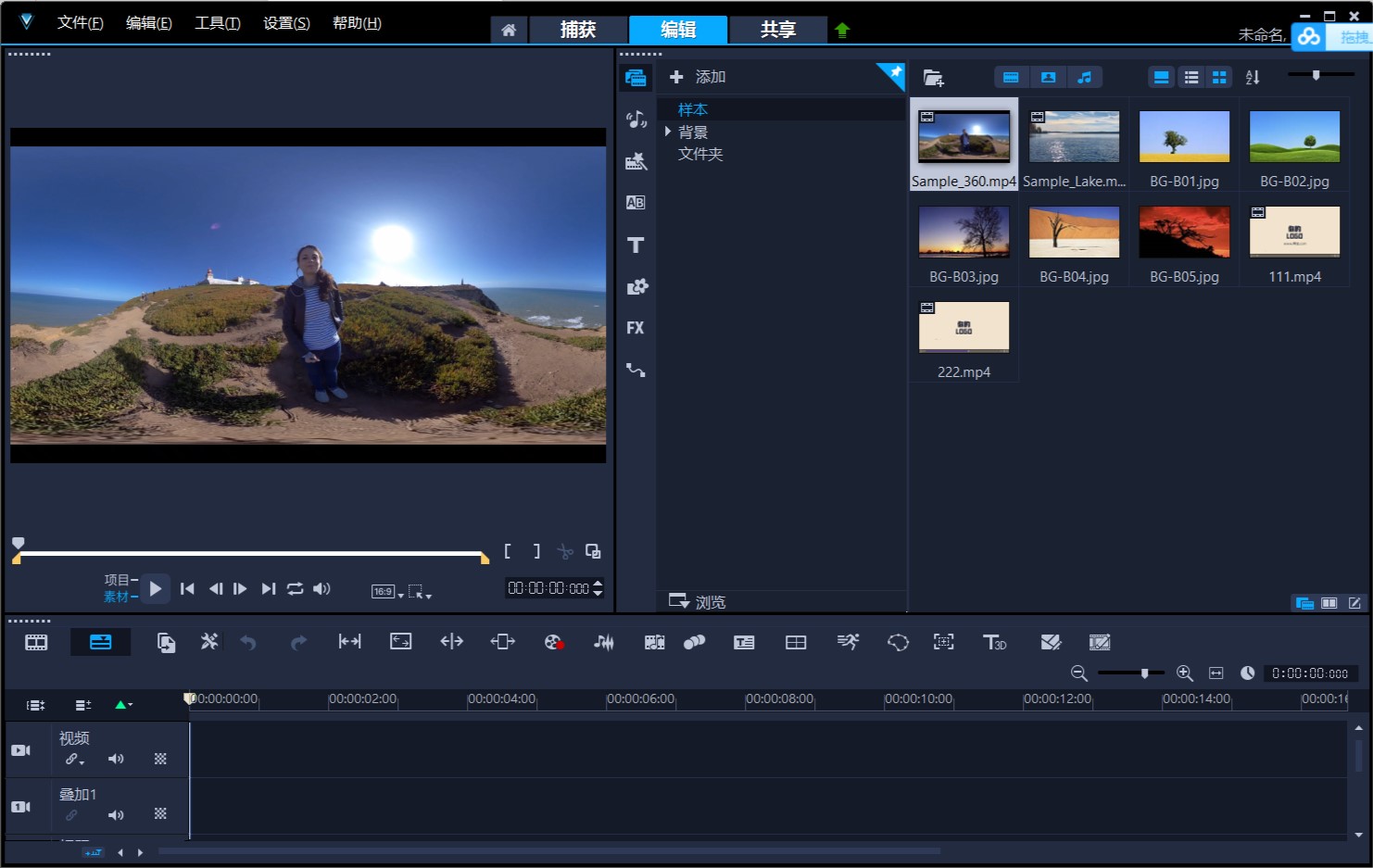
图1:新建项目
软件左上方是预览窗口,能够预览视频播放效果,右上方是素材库,下方则是时间线。用会声会影制作电影混剪主要在时间线中操作。
小编准备了《泰坦尼克号》这部经典爱情片的素材片段来进行剪辑。首先将整理好的素材导入会声会影,当素材出现在右上角的素材库中时,挑选需要的片段拖入时间线。
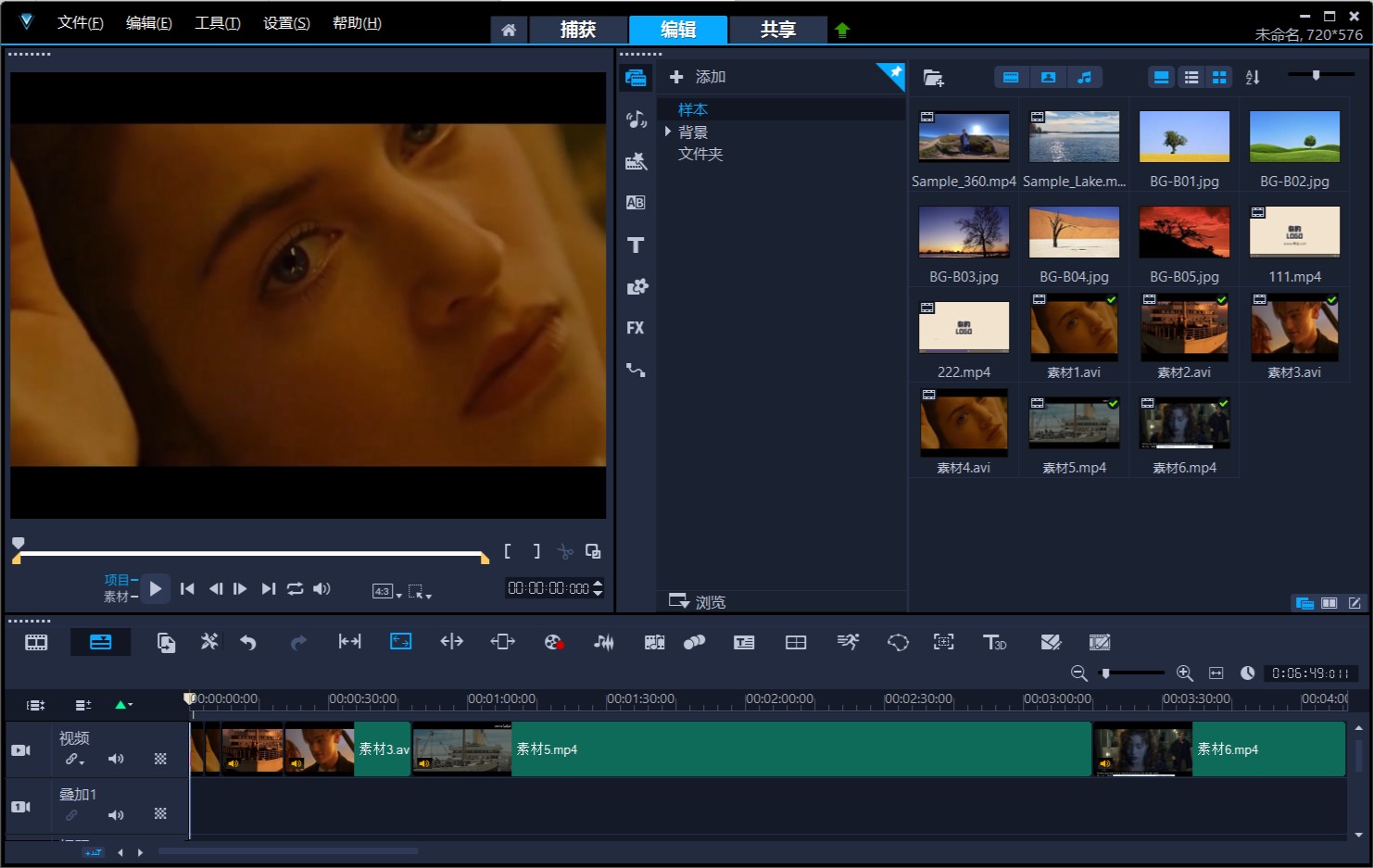
图2:将素材拖入时间线
第二步:剪切视频
现在时间线上有非常多视频片段,这时要粗剪筛选合适画面。如图三,剪辑时,点击右边红框中的“+、-”标志,可以放大缩小时间线,更精细化剪辑视频片段,点击左边红框中的箭头标志或者按住键盘上的“Ctrl+z”,可以撤回错误步骤。
小编根据电影中的杰克和露丝从相遇、相知、相爱到遇难后生离死别的故事线将画面进行了概括粗剪。
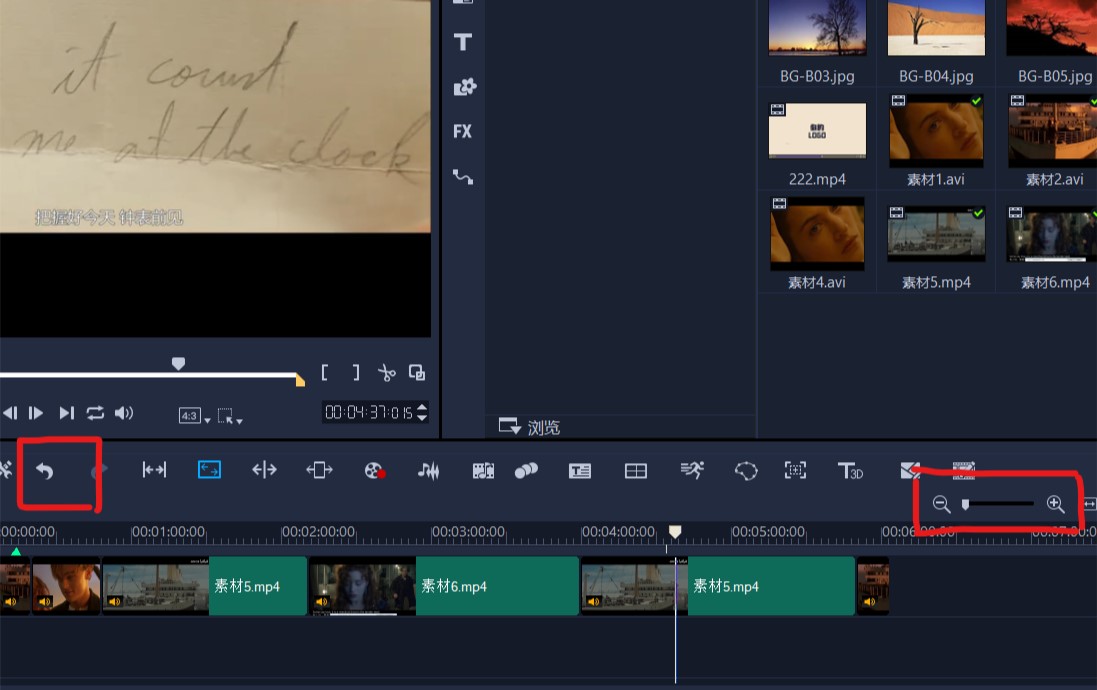
图3:剪切视频
第三步:导入背景音乐进一步剪辑
有两种方法导入背景音乐。第一种:直接点击左上角文件中的“将媒体文件插入到时间轴”插入音频。第二种更简单,点击软件界面中间的“声音”选项,内有海量音效和音乐可供选择。
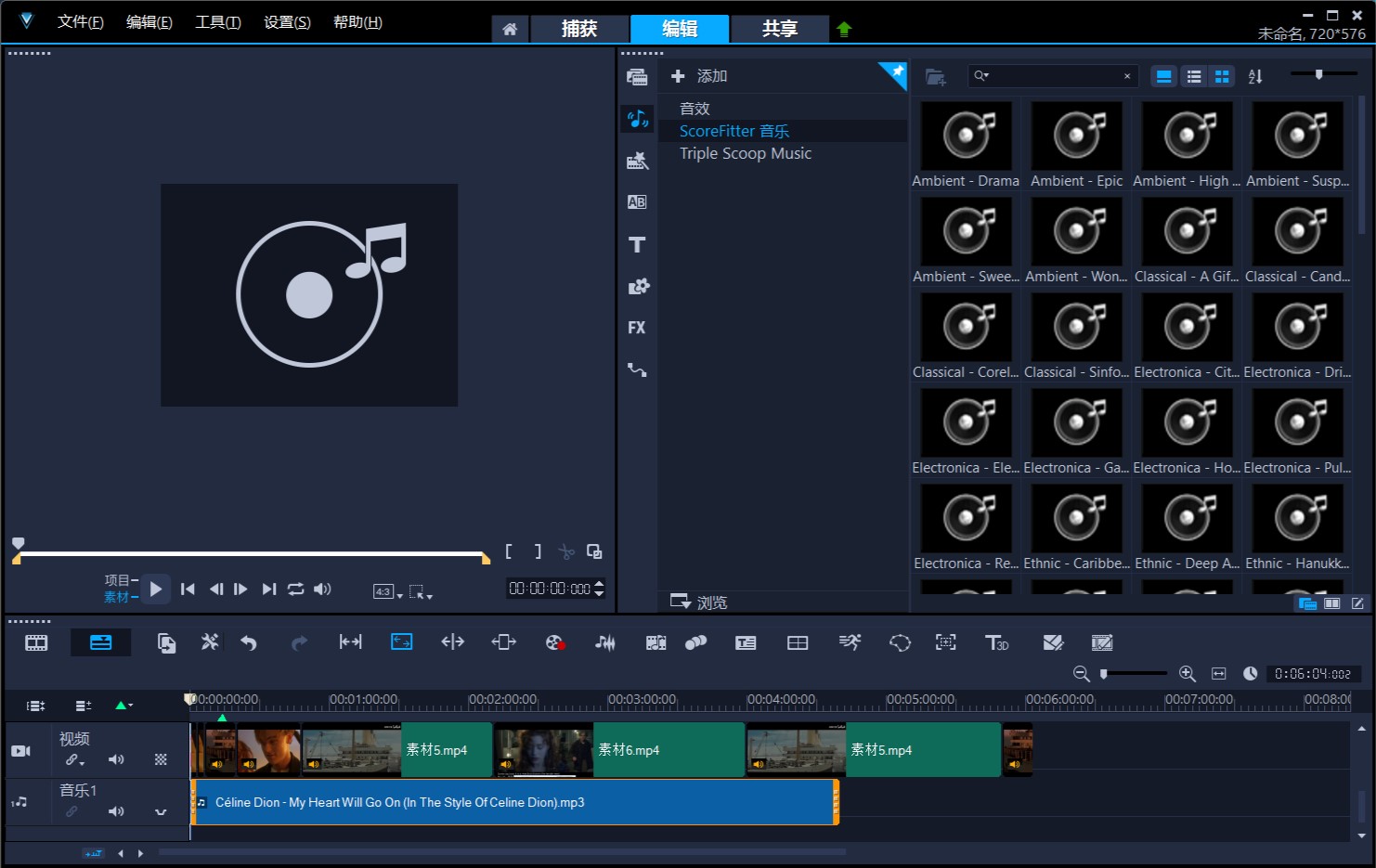
图4:导入背景音乐
小编选择了《泰坦尼克号》主题曲作为背景音乐。注意进一步剪辑时,要让音乐的节奏和情绪贴合画面,这样才能在混剪中融入情感,不能随意乱剪。
第四步:添加转场
视频剪辑好了,但是有些画面之间连接的比较生硬,这时可以点击软件界面中间的“转场”,点击“常用”,选择“交叉淡化”,将其拖入两个视频片段之间。会声会影中还有“无缝、三维”等各种转场可以尝试。
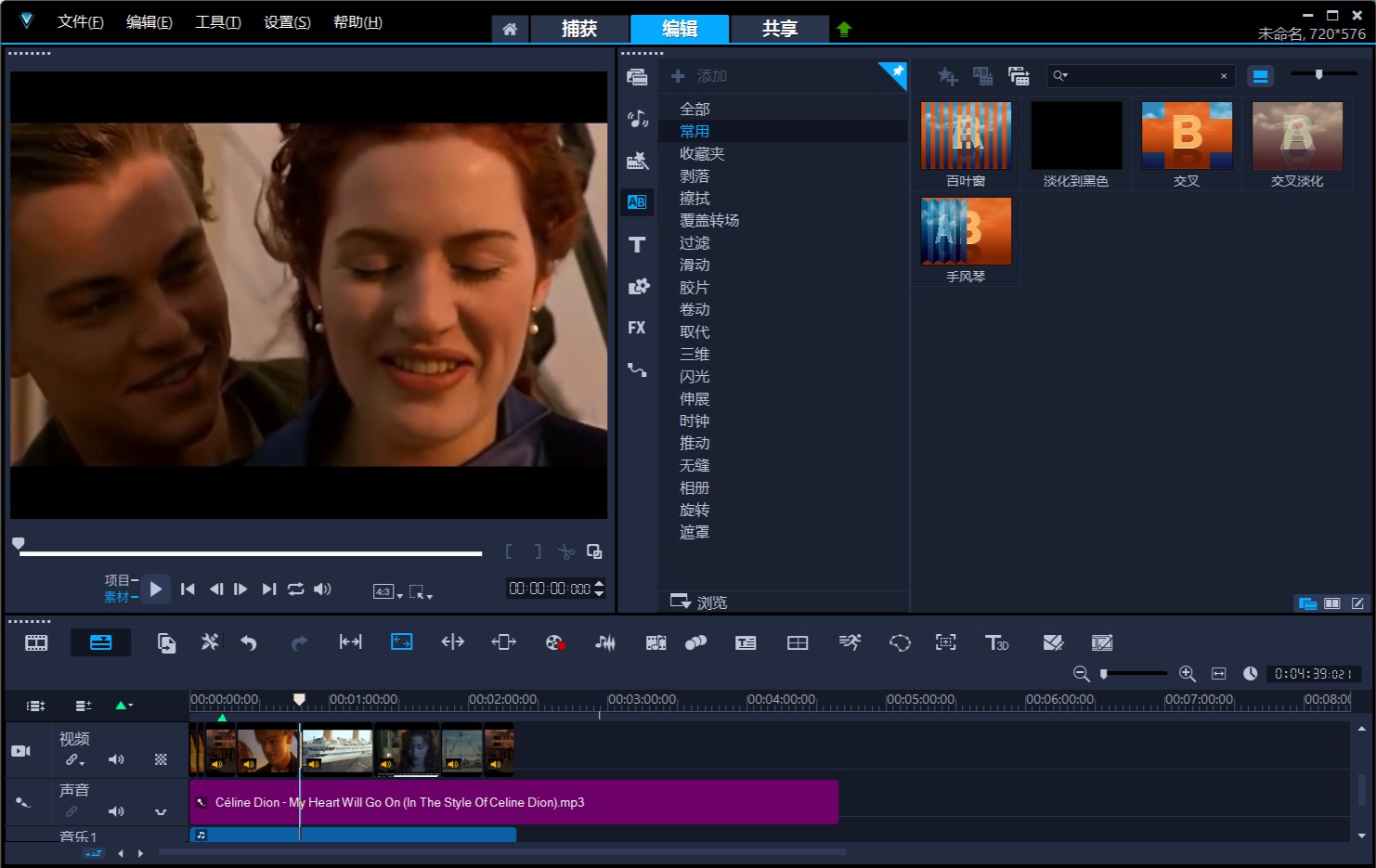
图5:添加转场
视频到这里就剪辑完了。接下来,我们来看看剪辑后的效果。
第五步:导出视频
剪辑完成后,预览一下画面是否流畅,声音大小是否合适,然后就可以导出了。怎么样,使用会声会影制作电影混剪是不是比较方便呢!
作者:欣欣向好
展开阅读全文
︾
电脑的内存大小、频率和通道数量,都会直接影响会声会影的操作流畅度。然而,在剪辑创作过程中,系统响应缓慢和操作卡顿等问题,并不一定都是内存不足造成的。有关会声会影内存不足是什么情况,会声会影内存不足怎么办的问题,本文将进行详细介绍。
查看详情大家在刷视频时,一定见过不少影视混剪,有狂拽酷炸天的欧美电影,也有热血沸腾的国产功夫片,而这类视频的优点是不需要进行太多的情节编排,非常适合新手练习,那么今天就为大家回答超燃混剪怎么剪的,混剪视频剪辑技巧这两个问题。
查看详情无需过多的广告铺垫,仅通过一部短片,就可以了解相关机构的企业文化、品牌价值;单凭借一段视频,就可以宣传即将举办的活动内容、展会主题。在各类机构中,宣传视频都有着较为广泛的应用。那么有关宣传视频剪辑思路,宣传视频怎么剪辑的相关问题,本文将进行详细介绍。
查看详情